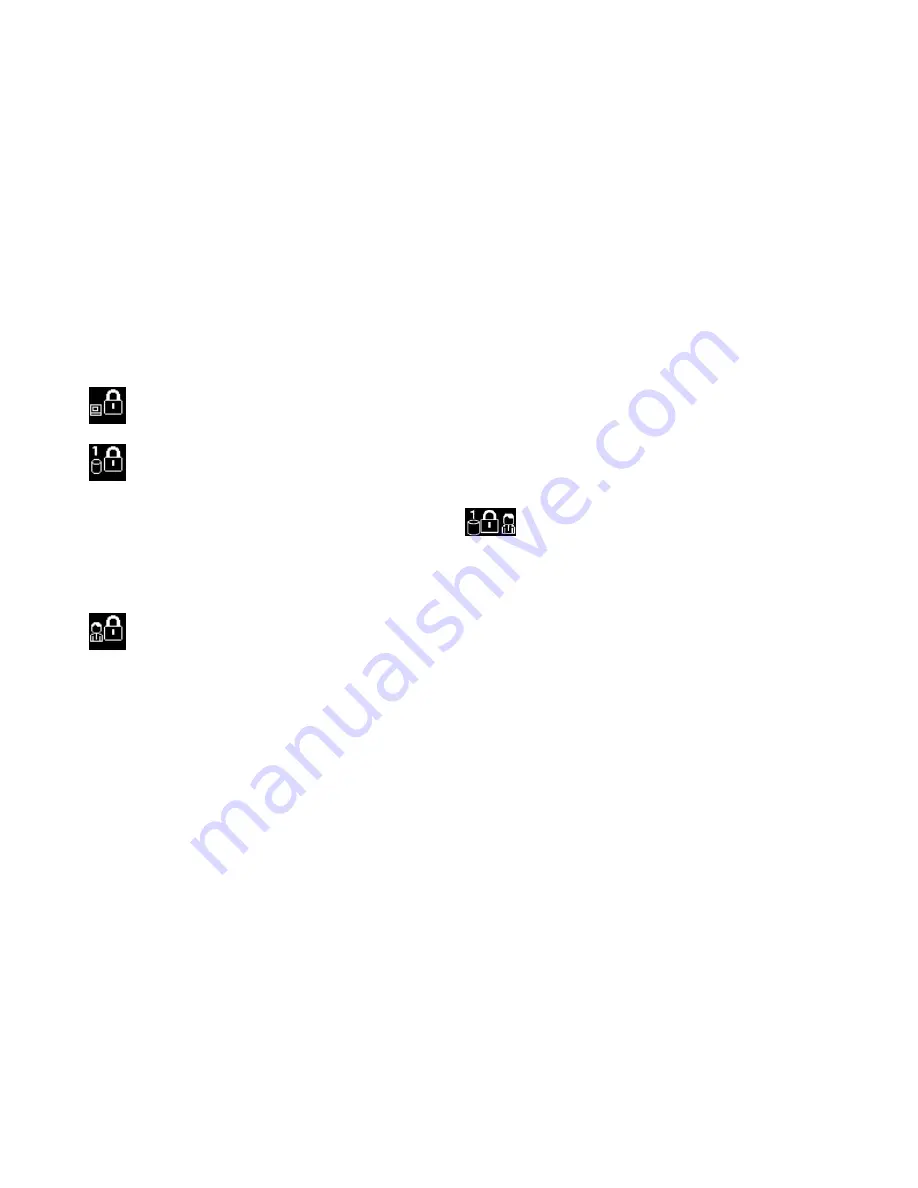
• Пароли и режим сна (ожидания)
• Пароль при включении
• Защита жесткого диска
• Пароль администратора
Пароли и режим сна (ожидания)
Если на компьютере установлены пароли и он был переведен в режим сна (ожидания), возобновить
работу с ним можно описанным ниже образом.
• При возобновлении работы не последует предложения ввести пароль.
• Если на жесткий или твердотельный диск установлен пароль, компьютер будет разблокирован при
возобновлении работы автоматически.
Ввод паролей
Если отображается этот значок, введите пароль на включение или пароль администратора.
Если отображается этот значок, введите пароль пользователя на доступ к жесткому диску.
Чтобы ввести главный пароль на доступ к жесткому диску, выполните указанные ниже действия.
1. Нажмите F1. Значок изменится на следующий:
2. Теперь введите главный пароль на доступ к жесткому диску.
Примечание:
Чтобы вернуться к первому значку, снова нажмите клавишу F1.
Если отображается этот значок, введите пароль администратора.
Примечание:
Стереть неверно введенный символ можно с помощью клавиши Backspace.
Пароль при включении
При включении вы можете задать пароль, который защитит ваш компьютер от несанкционированного
доступа.
После установки такого пароля при включении компьютера на экране каждый раз будет появляться
диалоговое окно. Чтобы пользоваться компьютером, введите пароль.
Установка пароля при включении
1. Распечатайте эти инструкции.
2. Сохраните все открытые файлы и закройте все приложения.
3. Выключите компьютер и включите его снова.
4. Когда откроется окно с логотипом, нажмите клавишу F1. Откроется окно программы ThinkPad
Setup.
5. С помощью клавиш управления курсором выберите пункт
Security
и нажмите клавишу Enter.
6. Выберите пункт
Password
.
7. Выберите
Power-on Password
.
8. Выберите ваш пароль при включении и введите новый пароль в поле
Enter New Password
.
60
Руководство пользователя
Summary of Contents for ThinkPad X121e
Page 1: ...Руководство пользователя ThinkPad X121e ...
Page 6: ...iv Руководство пользователя ...
Page 19: ...Сохраните эти инструкции Copyright Lenovo 2011 xvii ...
Page 20: ...xviii Руководство пользователя ...
Page 72: ...52 Руководство пользователя ...
Page 78: ...58 Руководство пользователя ...
Page 124: ...104 Руководство пользователя ...
Page 126: ...106 Руководство пользователя ...
Page 192: ...172 Руководство пользователя ...
Page 203: ......
Page 204: ...Шифр Printed in China 1P P N ...
















































